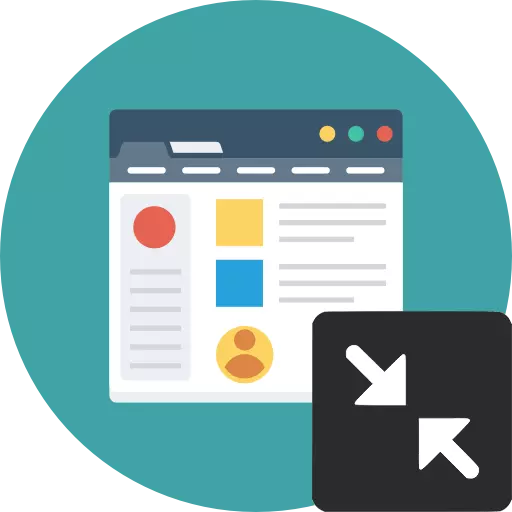
Бардык популярдуу браузерлерде толук экран режимине өтүү функциясы бар. Эгерде узак мөөнөттүү жумуш бир сайтка браузер жана иштөө тутумун колдонбостон бир сайт пландаштырылган болсо, анда ал абдан ыңгайлуу. Бирок, көбүнчө колдонуучулар бул режимге кокустан киришет, ал эми бул чөйрөдө туура билбестен, кадимки иш-чарага кайта алышпайт. Андан кийин, браузердин классикалык көз карашын ар кандай жолдор менен кантип кайтарып берүүнү айтабыз.
Биз толук экранды браузердин режиминен кетебиз
Браузерде толук экран режимин кантип жабуу керек принциби дээрлик дээрлик бирдей болуп, кадимки интерфейске кайтып келүү үчүн жооптуу браузаларга же баскычтоптун баскычтарын басуу үчүн, ар дайым дээрлик бирдей болуп саналат жана браузага жооптуу браузердеги баскычтын баскычтарын басуу үчүн төмөн түшөт.1-ыкма: Баскычтоп
Көбүнчө, колдонуучу кокусунан экран режимин баскычтоптун баскычтарынын бирин басып, толук экран режимин ишке киргизди, эми ал кайтып келе албайт. Бул үчүн, клавиатурада F11 баскычын басыңыз. Ал үйгө өтүү үчүн да, каалаган веб-браузердин толук экранынан версиясын өчүрүү үчүн да жолуккан.
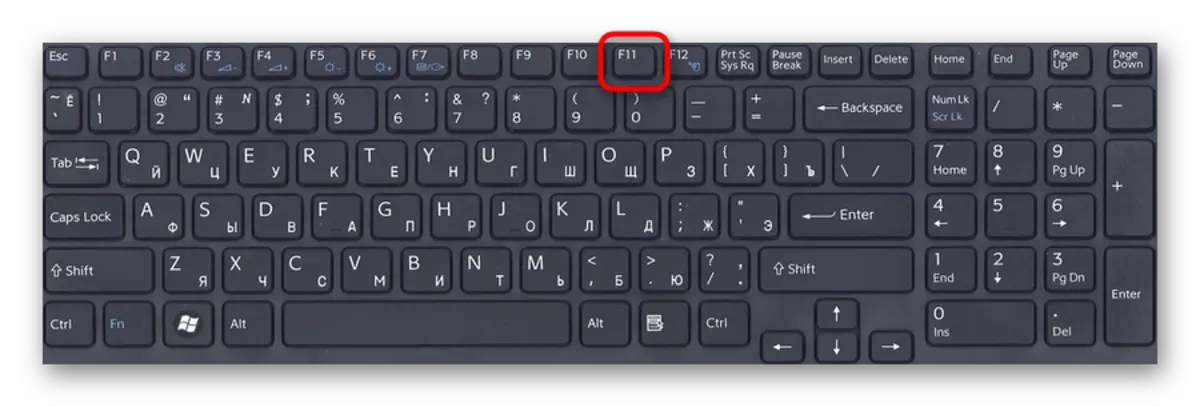
2-ыкма: браузердеги баскычы
Албетте, браузерлер кадимки режимге тез кайтып келүү жөндөмүн камсыз кылышат. Бул ар кандай популярдуу веб-браузерлерде кандайча жасалып жаткандыгын көрөлү.
Google Chrome.
Экрандын үстүнө чычканды жылдырыңыз, ошондо сиз айкаш жатты борбордук бөлүгүндө көрөсүз. Стандарттык режимге кайтуу үчүн аны чыкылдатыңыз.
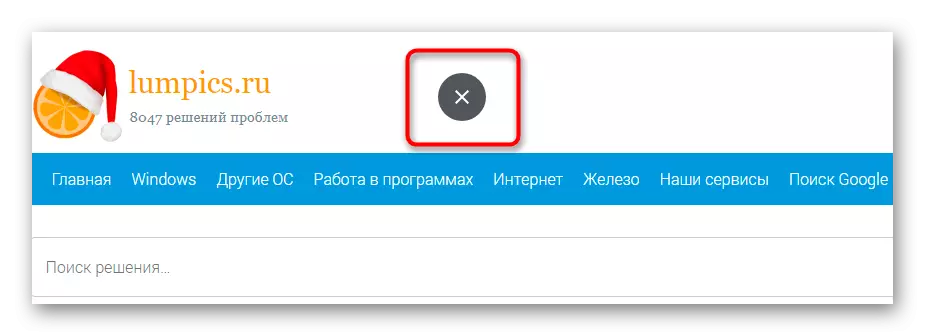
Yandex Browser
Чычкан курсорун экрандын жогору жагына, башка баскычтар менен бириктирип туруу үчүн, экрандын үстүнө калкып чыгыңыз. Менюга барып, браузер менен кадимки жумушка баруу үчүн, жебе сүрөтчөсүн чыкылдатыңыз.
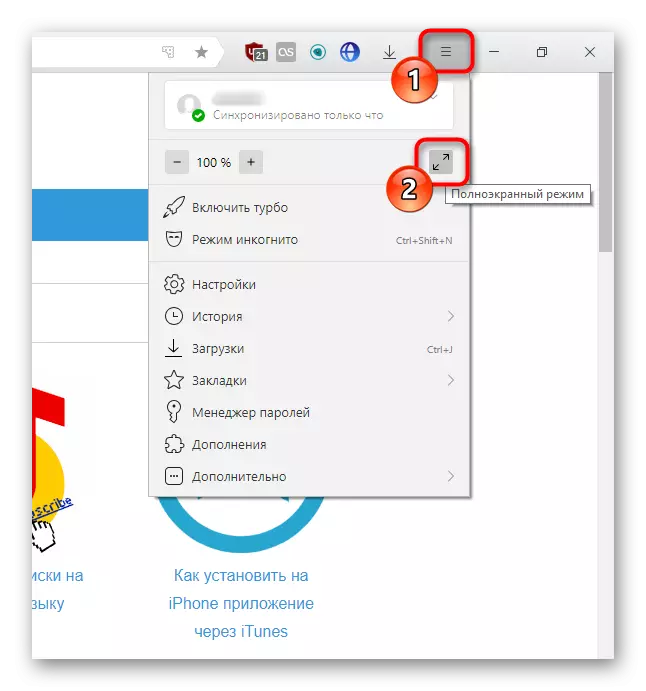
Mozilla Firefox.
Нускама мурункуга толугу менен окшош - биз курсорду алып келебиз, менюга чалып, эки жебенин сүрөтчөсүн чыкылдатыңыз.
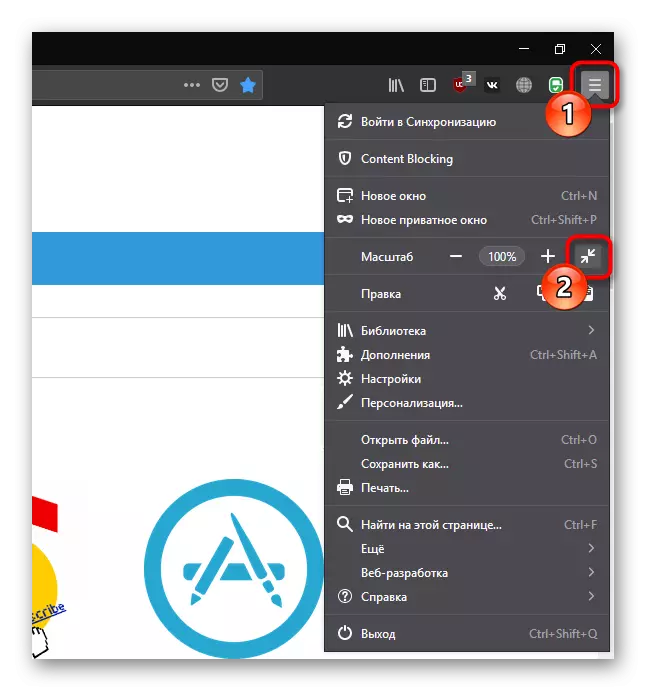
Opera.
Опера ал бир аз башкача иштейт - туура чычканды оң баскыч менен чыкылдатып, "Толук экраны" буюмун тандаңыз.

Vivaldi.
Вивалдиде, ал опера менен окшоштук менен иштейт - PCMди тырмалыктан жана "кадимки режимди" тандаңыз.

Edge.
Бир эле учурда эки окшош баскычтар бар. Экрандын үстүнө чычканды сүзүп, жебелер менен баскычты чыкылдатыңыз же "жабуу" менен "жабуу" же менюда жайгашкан.
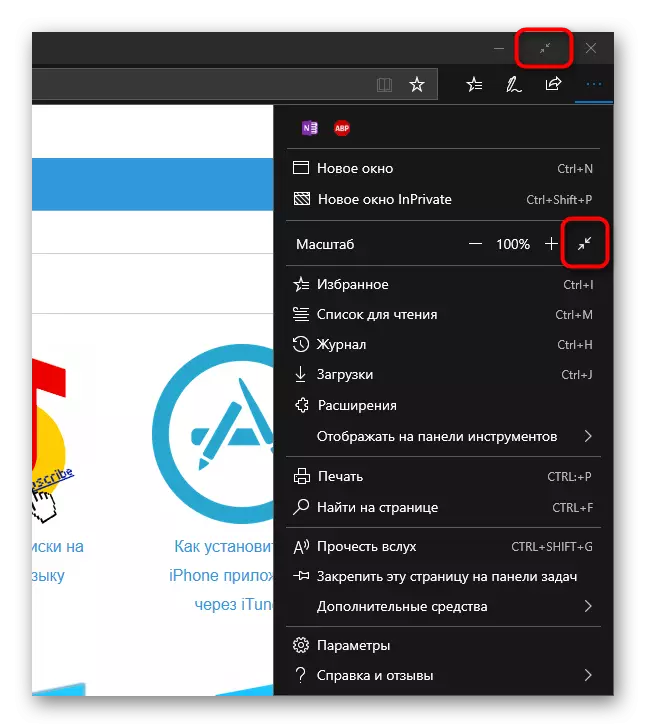
Internet Explorer.
Эгер сиз дагы эле изилдөөчуну колдонсоңуз, анда бул жерде бул иш дагы аткарылат. Тиштүү баскычты чыкылдатыңыз, "Файл" менюсун тандаңыз жана "толук экран" нерсесинен кутучаны алып салыңыз. Даяр.
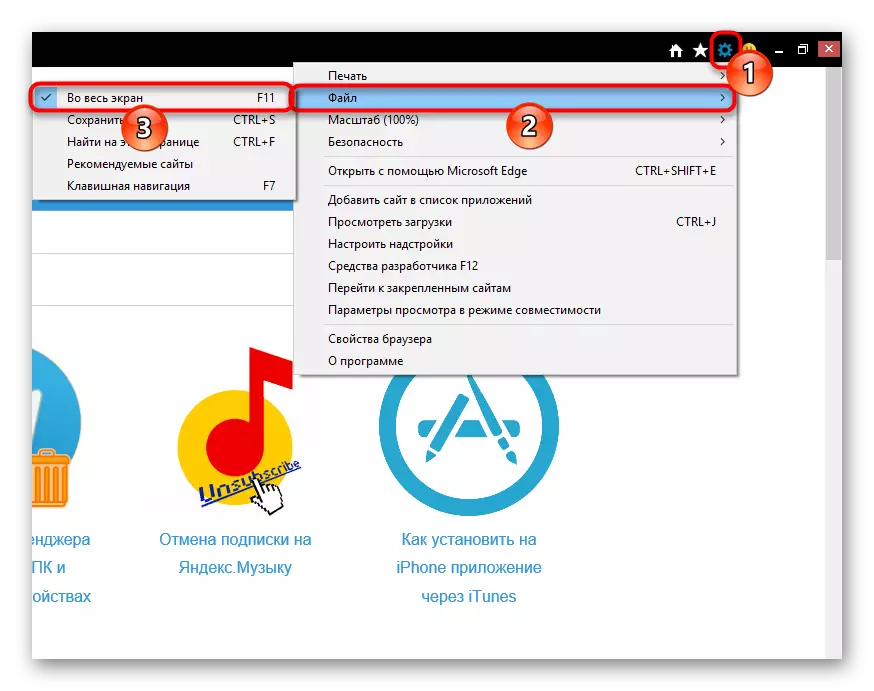
Эми сиз толук экран режиминен кантип чыгууну билесиз, бул сиз аны көп колдоно аласыз, анткени айрым учурларда адаттагыдан бир топ ыңгайлуу.
